Favicon: что это такое, как создать и установить на свой сайт, отображение на мобильном
Содержание:
- Как создать фавикон: лучшие сервисы
- Скачивание готовых фавиконок для сайта
- Сервисы для генерации и проверки favicon
- Как создать favicon
- Как создать иконку в Photoshop?
- Зачем нужен favicon для сайта
- Зачем нужен favicon?
- Создание favicon.ico
- Как установить фавикон на сайт?
- Создание
- Создание фавикона
- Как добавить фавикон на сайт
- Отображение Favicon на мобильном
- Почему фавикон важен?
- Заключение
Как создать фавикон: лучшие сервисы
Я подготовил для вас небольшой список с достаточно популярными и простыми в освоении ресурсами по созданию фавиконок. Ну а чтобы не возникло вопросов о том, как с ними работать – составил небольшие инструкции. Кстати, о том, как добавить созданный фавикон на сайт можете прочитать в моей статье — как добавить фавикон на сайт WordPress: готовые фавиконы для сайта.
X-Icon Editor
Достаточно простой в освоении сервис. Можно творить непосредственно в редакторе или создать фавикон из своей картинки. Выбор целиком и полностью принадлежит вам.
Итак, для начала перейдите на сайт – x-icon.
Затем, выберите один из двух вариантов работы:
- Создать фавикон самому, попиксельно, используя редактор;
- Подгрузить заранее созданную в фотошопе картинку и работать непосредственно с ней.
Небольшая инструкция для тех, кто выбрал второй вариант:
- Нажмите «Import»:
- Загрузите картинку нажав «Upload», выделите необходимую область и размеры. Нажмите «Ok»:
- В случае необходимости воспользуйтесь редактором и подкорректируйте загруженную картинку по своему усмотрению;
- Когда все будет готово — нажмите «Preview» и посмотрите, как ваш фавикон отображаться в браузере;
- Если все устраивает, вернитесь на вкладку с редактором и нажмите «Export». В появившимся окошке нажмите «Export your icon» и фавикон будет автоматически скачан на ПК:
Готово. Вам остается только добавить его на сайт.
BWS
Еще один достаточно простой в освоении ресурс. Правда, у него есть один существенный минус: если сравнивать с X-Icon – он так же позволяет создать фавикон из картинки в режиме онлайн, вот только не дает его редактировать. По сути – он просто конвертирует ваше заранее подготовленное изображение в иконку необходимого размера и расширения. Поэтому, придется как следует попотеть в фотошопе, чтобы потом не переделывать все по сто раз.
Итак, как же сделать фавикон для сайта в этом сервисе? Все просто. Вы заранее подготавливаете картинку в пейнте или фотошопе, подгружаете ее, выбираете подходящие размеры и нажимаете «Конвертировать». Когда все будет готово, иконка автоматически скачается на компьютер:
Pr-cy
Данный сервис (ссылка на сайт) своим функционалом очень похож на предыдущий. Вы так же заранее подготавливаете изображение, загружаете его и нажимаете «Создать Favicon». Сервис сам сгенерирует иконку и покажет, как она будет выглядеть в строке поиска. Вам остается только нажать «Скачать»:
Favicon.by
Весьма симпатичный и крайне интересный ресурс. Позволяет выбрать один из трех вариантов создания значка: сделать фавикон для сайта онлайн вручную, использовать для этого заранее подготовленную картинку или импортировать чужую иконку введя url сайта. Круто, не правда ли? А теперь давайте пройдемся по всем трем функциям и посмотрим, как именно они работают:
Сделать фавикон онлайн используя редактор;
Главная фишка сервиса — вам сразу же будет виден результат вашей работы:
Когда закончите творить, просто нажмите «Скачать фавиконку» справа от строчки с результатом. Загрузка начнется автоматически.
Сделать фавикон из своей картинки;
Ну, тут все по аналогии с предыдущими сервисами. Просто подгружаете изображение, редактируете и нажимаете скачать.
А теперь самое интересное – импортировать фавиконку с чужого сайта.
Введите url сайта с понравившейся иконкой и нажмите «Импортировать»:
Отредактируйте изображение по своему вкусу и нажмите скачать. Все, у вас на руках готовая иконка для сайта.
Скачивание готовых фавиконок для сайта
Самый простой вариант для начинающих – это скачать уже готовую фавиконку в интернете. Более того, в большинстве случаев, это выглядит ее более красиво, чем самостоятельное творчество. Так как рисуется профессиональными дизайнерами.
Сайтов, которые предоставляют такую возможность бесплатно, достаточно много. В некоторых сервисах можно даже скачать иконки в векторном формате для последующего редактирования в Adobe Illustrator или аналогичных редакторах. Я не буду перечислять все, приведу только несколько ресурсов, где можно их скачать в PNG или SVG-форматах, которыми пользуюсь сам.
- IconFinder.com
- FlatIcon.com
- FreePik.com
Если погуглите, то без особого труда найдете еще целую кучу подобных ресурсов. Кстати, на FreePik можно скачать не только иконки, но и векторные изображения, которые можно также использовать как иконку. На таких сайтах есть как бесплатные варианты в большом количестве, так и платные.
Сервисы для генерации и проверки favicon
Digitalagencyrankings.com
Первый сервис http://digitalagencyrankings.com/iconogen/, очень простой в использовании. Для того чтобы вручную не делать favicon разных размеров, вы загружаете в этот сервис свою иконку в jpg, png или gif. Сервис создает её в разных размерах.
Сразу видно, как они будут выглядеть.
Есть возможность скачать все иконки в одном архиве.
Сервис сразу генерирует код для вставки на сайт:
<link rel="shortcut icon" href="/favicon.ico" type="image/x-icon" /> <link rel="apple-touch-icon" sizes="57x57" href="/apple-touch-icon-57x57.png"> <link rel="apple-touch-icon" sizes="60x60" href="/apple-touch-icon-60x60.png"> <link rel="apple-touch-icon" sizes="72x72" href="/apple-touch-icon-72x72.png"> <link rel="apple-touch-icon" sizes="76x76" href="/apple-touch-icon-76x76.png"> <link rel="apple-touch-icon" sizes="114x114" href="/apple-touch-icon-114x114.png"> <link rel="apple-touch-icon" sizes="120x120" href="/apple-touch-icon-120x120.png"> <link rel="apple-touch-icon" sizes="144x144" href="/apple-touch-icon-144x144.png"> <link rel="apple-touch-icon" sizes="152x152" href="/apple-touch-icon-152x152.png"> <link rel="apple-touch-icon" sizes="180x180" href="/apple-touch-icon-180x180.png"> <link rel="icon" type="image/png" href="/favicon-16x16.png" sizes="16x16"> <link rel="icon" type="image/png" href="/favicon-32x32.png" sizes="32x32"> <link rel="icon" type="image/png" href="/favicon-96x96.png" sizes="96x96"> <link rel="icon" type="image/png" href="/android-chrome-192x192.png" sizes="192x192"> <meta name="msapplication-square70x70logo" content="/smalltile.png" /> <meta name="msapplication-square150x150logo" content="/mediumtile.png" /> <meta name="msapplication-wide310x150logo" content="/widetile.png" /> <meta name="msapplication-square310x310logo" content="/largetile.png" />
Realfavicongenerator.net
Второй сервис https://realfavicongenerator.net, имеет более расширенные настройки и проверку иконок на валидность.
Загружаем на сайт свое изображение в размере не менее 260*260, чтобы получить более лучшие результаты.
В сервисе мы можем настроить иконку для разных устройств: размер изображения, цвет подложки и т.д. Здесь сразу отображается, как будет выглядеть favicon на устройстве.
При генерации сервис также предоставляет код для вставки на сайт и запакованные иконки в архиве.
Проверка иконок
После установки иконок на сайт, вы можете их проверить валидатором https://realfavicongenerator.net/favicon_checker
Вписываете свой адрес сайта и получаем анализ.
Не пренебрегайте настройкой favicon для мобильных устройств. Помните, что это удобно для ваших посетителей, им легко увидеть ваш сайт в браузере и перейти на него.
Как создать favicon
Если говорить о технических характеристиках, то стандартный размер для фавиконки — 16 х 16 пикселей; также возможно использование изображения размером 32 x 32 пикселя и совсем редко 48 х 48. Изначальный формат этого знака — ico, однако сейчас последние версии браузеров поддерживают также вывод фавиконок в форматах png, gif и jpeg. Набирает популярность и еще один вид фавиконки — анимированная (или динамическая). В этом случае это будет не статическая картинка, а меняющийся файл в формате gif. При выборе подобного формата имейте в виду, что на данный момент его вывод поддерживается только двумя браузерами: Firefox и Opera, а остальные браузеры будут показывать лишь первый кадр.
Важным пунктом при создании фавиконки является выбор знака, который будет ассоциироваться у пользователей с вашим сайтом. В качестве исходного изображения можно использовать логотип компании, узнаваемую эмблему, сочетание букв или просто какое-либо подходящее изображение.
Для создания favicon подойдет любая графическая программа, в том числе и Paint: все, что вам нужно сделать, это изменить размеры изображения на 16 х 16 (или 32 х 32) пикселей и сохранить в одном из перечисленных выше форматов.
Также в создании favicon вам могут помочь многочисленные Интернет-ресурсы, на которых вы можете не только преобразовать выбранное для фавиконки изображение, но и нарисовать этот значок самостоятельно, а также выбрать уже готовый файл из предложенных.
Ресурсы для создания фавиконок:
- http://www.xiconeditor.com/ — вы можете загрузить изображение и затем отредактировать его или нарисовать favicon с нуля, множество настроек позволят вам воплотить в жизнь любые творческие желания;
- http://www.favicon.cc/ — более простой редактор для создания фавиконок, на этом ресурсе вы также найдете коллекцию различных значков, которые можно отсортировать по тегам или названию;
- http://antifavicon.com/ — редактор для тех, кто хочет вместо картинки использовать favicon в виде отдельных букв или слов.
Итак, общие рекомендации к favicon следующие: размер 16 х 16 пикселей либо 32 х 32 пикселя, минимальный размер (желательно, чтобы иконка весила менее 1 Кбайт), формат ico (как наиболее предпочтительный) либо png.
Для того, чтобы получить изображение в формате ico, вам нужно просто сохранить файл с названием favicon.ico — можно сразу присвоить это расширение файлу при сохранении либо переименовать файл после.
Как создать иконку в Photoshop?
Photoshop – популярная графическая программа для создания изображений любых форматов, но есть одна проблема – она не поддерживает полноценную работу с файлами формата «.ico». Поэтому вам потребуется скачать и установить его плагин от Telegraphics.
Однако, лично я рекомендую использовать связку: Photoshop + программа Art Icons Pro – это популярный редактор иконок (российская разработка), который позволяет создавать и редактировать иконки. Программа поддерживает экспорт и импорт множества графических форматов.
Работать в «Art Icons» просто. Как делаю обычно лично я, когда хочу создать favicon:
- Захожу на сайт, для которого нужно сделать иконку.
- Делаю скриншот места на сайте, где размещен логотип.
- Открываю Photoshop, вставляю изображение из буфера обмена.
- Обрезаю изображение скриншота так, чтобы логотип был в его центре + нужно иметь в виду, что после обрезки само изображение должно быть квадратной формы.
- Далее сохраняю его в PNG. Закрываю Photoshop.
- Затем открываю сохраненную картинку в «Art Icons».
- Уменьшаю изображение до размера 16 x 16 пикселей: «Инструменты -> Конвертировать формат…» и выбираю размер 16 на 16 и цвета «True Color + Apha (32 бит)».
- Затем выбираю «Файл -> Сохранить как…» и выбираю формат «Icon (*.ico)».
- Все.
Ну и самый простой вариант – онлайн-генераторы Favicon. Примеры подобных онлайн-сервисов:
- https://www.favicon.by/
- https://www.favicon.cc/
Зачем нужен favicon для сайта
Происхождение слова фавикон идет от английского Favorites Icon. Это слово переводится как небольшая картинка для избранного. Словом избранное называются закладки Internet Exprorer.
У уважающих себя ресурсов присутствует небольшая картинка вверху окна, напоминающая небольшой логотип сайта. Из таких фавиконов удобнее делать закладки, чем к примеру из их url-адресов. Фавикон обычно появляется справа адресной строки в браузере вначале URL ресурса. Также он виден в закладке перед заголовком.
Favicon для сайта — это небольшая картинка размером 16х16 пикс., которая имеет расширение .ico (данное расширение операционки используют, что бы хранить иконки). Favicon имеется почти у всех ресурсов, в независимости от хостинга или движка. Благодаря генераторам и галереям фавикон можно создать данную картинку в течение нескольких минут, используя для этого любое изображение. Можно создать ее с нуля, можно скачивать уже созданную и если на вашем ресурсе пока нет фавикона, советую его создать или скачать.
Зачем нужен favicon?
Установка таких значков позволяет ускорить визуальный поиск нужной вкладки, особенно в том случае, если их открыто много. Увидеть узнаваемую картинку куда проще и быстрее, чем пересматривать названия страниц.
Так выглядят фавиконы в браузере.
Если поисковые системы показывают в результатах выдачи фавикон вашего проекта, это положительно скажется на росте его позиций
Красивый, стильный и в то же время простой логотип привлечет внимание целевой аудитории и будет побуждать пользователя перейти на ваш сайт, а не соседней. Все это поспособствует повышению кликабельности и, соответственно увеличению поведенческих факторов
Более того, значок будет запоминаться пользователям, и через какое-то время он станет узнаваемым для широкой аудитории, что также станет дополнительным привлечением посетителей.
На заметку. Favicon лучше устанавливать уже на оптимизированный веб-ресурс.
Например, у поисковика Яндекс есть специальные роботы YandexFavicons, занимающиеся индексом фавиконов. Они посещают сайты для сбора и обновления значков приблизительно раз в месяц.
В связи с этим апдейты, после которых и стоит проверять наличие измененного или нового значка для сайта, происходят редко. Поэтому после установки нового изображения, изменения в выдаче относительного вашего ресурса следует подождать не менее двух недель (это минимум).
Поисковой машине после того, как она найдет иконку, нужно будет переконвертировать ее в формат PNG (если она сделана в формате ICO). После этого вы сможете найти favicon своего ресурса по адресу (на примере Яндекса): http://favicon.yandex.net/favicon/URL-адрес-вашего-сайта.
Создание favicon.ico
Самые распространенные способы – это с помощью онлайн сервисов или знаменитого растрового редактора – Adobe Photoshop.
Онлайн-сервисы
Интерфейс сервиса состоит из следующих разделов:
- Нарисовать самостоятельно – в этом разделе есть все что необходимо для самостоятельно рисования фавиконки (карандаш, ластик, пипетка, заливка, переместить).
- Импорт из файла – выбираете любой рисунок и сервис сам создает фавикон.
- Импорт с сайта – создаст favicon.ico на основе импорта фавиконки с сайта.
- Область для рисования.
- Готовый результат – сразу можете оценить, как будет выглядеть favicon.
- Скачать готовую фавиконку.
Вот такой простой, не сложный сервис поможет создать красивую и уникальную фавиконку.
Adobe Photoshop
Я выбираю именно фотошоп, потому что редактирую в нем все картинки для блога. Если у Вас нет опыта работы с Adobe Photoshop, не переживайте, я все подробно покажу.
Открывает программу, создаем документ с размером 32×32 пикселей.
Далее с помощью инструментов можно:
- сделать заливку;
- написать текст;
- создать фигуру.
Или загрузить картинку, например, свой логотип и его уменьшить до необходимых размеров.
- Для этого открываем меню Файл -> Открыть, далее выбираем свою картинку и нажимаем кнопку Открыть.
- После, инструментом выделение, отмечаем нужную часть логотипа, далее меню Редактирование -> Копировать.
- Закрываем логотип, открываем документ с нашей будущей фавиконкой, нажимаем меню Редактирование -> Вставить.
- Далее на клавиатуре нажимаем сочетание клавиш Ctrl+T (eng), подгоняем картинку под наши размеры. Готово.
Фавиконку сохраняем, выбрав меню Файл -> Сохранить как…, указываем имя favicon и выбираем расширение .png или .jpeg или .jpg.
После сохранения можно устанавливать, но рекомендуется файл с расширением .ico. Поэтому наш favicon.png конвертируем в favicon.ico.
Далее нажимаем кнопку Конвертировать, ждем и можем скачивать готовую фавиконку.
Вот теперь можно поставить фавикон на сайт.
Как установить фавикон на сайт?
После того, как вы получили фавикон, его установка на сервер займет не больше пары минут и выполняется в два этапа. Для этого вам потребуется доступ к корневому каталогу вашего сайта и текстовый редактор, чтобы изменить HTML-код сайта.
Шаг 1.Вам необходимо загрузить файл favicon.ico на сервер. Чтобы это сделать, вам нужно скачать и установить ftp клиент, например, FileZilla.
Затем ввести логин и пароль и загрузить файл. Более подробную инструкцию как загрузить файл фавикона вы можете прочитать здесь.
Шаг 2.Теперь вам нужно отредактировать HTML-страницу вашего сайта, чтобы помочь браузерам находить изображение вашего фавикона. При открытом окне FTP, найдите и скачайте с сервера файл index.html или header.php.
Перед правками кода, рекомендуем сделать копию файлов, чтобы можно было восстановить файлы, если вы допустите ошибку.
Откройте файл index.html в текстовом редакторе — блокнот, Notepad++, Sublime Text.
Если ваш сайт содержит чистый HTML, вставьте специальный код в область HEAD файла index.html.
Если вы используете WordPress, вставьте приведенный ниже код в область HEAD файла header.php.
Сделав это, загрузите файл обратно туда, где вы его взяли. Готово! Перезагрузите страницу вашего сайта, чтобы увидеть фавикон.
Большинство современных браузеров достаточно умные и умеют находить файл фавикон даже без такого кода, но только если фавикона имеет изображение формата 16х16 пикселей, название favicon.ico и сохранен в корневом каталоге вашего сайта.
Также дополнительно рекомендуем почитать содержательно подобранную информацию об установке фавикона на сайт, его особенностях и преимуществах использования здесь.
Надеемся, что эта статья была полезной и поможет вам создать фавикон, который сделает ваш сайте более успешнее и привлекательней.
Руководитель отдела маркетинга и главный генератор идей компании Logaster. Автор книги «Как создать фирменный стиль и не разориться». Ценит экспертный подход, но в то же время использует простой язык для объяснения сложных идей.
Создание
Для создания фавикона можно использовать практически любой графический редактор, однако формат изображения, которое вы выбрали должен быть 16×16, 32×32 или 64×64 пикселя, с использованием 8-битного или 24-битного цвета. Изображение должно иметь расширение PNG (стандарт W3C), GIF или ICO.
При создании изображения следует обращать внимание на следующие нюансы:
- Фавикон должен быть выполнен в том же стиле, что и сайт, так как он является своего рода визитной карточкой вашего проекта.
- Изображение, которое вы хотите использовать в качестве фавикона, должно быть предельно простым для понимания, лучше используйте всего несколько элементов.
- Следите за тем, что бы фавикон, максимально передавал суть вашего сайта, бизнеса, проекта.
- Создавать картинку лучше так, что бы она вызывала у посетителей вашего сайта ассоциации. Например, иконка телефона, для салона мобильных телефонов.
В качестве примера программы, позволяющей создавать иконки, можно привести Favicon Create (скачать) – это самая простая программка. Чтобы сделать иконку понадобится всего лишь обычная картинка в формате *.jpg, или *.bmp, которую можно сделать в любом графическом редакторе, даже в том же пейнте. Загружаем картинку в программу, затем выбираем размер, глубину цвета и нажимаем кнопку старт. Все готово.
Создание фавикона
Онлайн-сервисы
Нарисовать фавикон можно в онлайн-сервисах. Достаточно просто ввести в поисковик соответствующий запрос, после чего вашему вниманию будет представлен целый перечень сайтов, которые могут помочь вам реализовать задуманное.
Например, Favicon.by. Он позволяет вам нарисовать логотип при помощи простых инструментов. Сервис создает иконку в формате ICO.
Как видите, здесь все интуитивно понятно. Выбираем карандаш, настраиваем цвет и рисуем. Если вашему логотипу нужна какая-то основа, то вы можете воспользоваться “Импортом из файла” и “Импортом с сайта”.
Как только мы закончим наши художества, прокручиваем страницу вниз и скачиваем нашу картинку.
Обратите внимание на левую часть окна “Ваш результат”. Там вы посмотрите, как будет выглядеть ваша иконка во вкладке браузера
Все остальные генераторы работают по схожему сценарию. Точно так же выбираем цвет, рисуем при помощи простых инструментов, а после – скачиваем к себе на жесткий диск.
Adobe Photoshop
Если у вас есть данный графический редактор, то создание логотипа можно вывести на более качественный уровень. В основном, конечно, все и делают иконки через фотошоп или аналогичные редакторы. Предыдущими вариантами пользуются новички. Крупные порталы и сайты больших компаний вряд ли будут использовать картинку, нарисованную в онлайн-генераторе.
Итак, у нас есть два варианта:
- Сделать фавикон из картинки (логотипа компании или других).
- Просто выбрать шрифт и сделать его в виде буквы.
Второй вариант используется наиболее часто. Наверное, больше половины сайтов просто создают квадрат размером 16 на 16 или 32 на 32, выбирают шрифт (как правило, Roboto или Open Sans), цвет, соответствующий гамме проекта. И все – favicon готов.
Открываем Фотошоп, после чего сразу идем в “Меню” – “Создать”.
Тут мы можем выбрать размер – в пикселях или любой другой метрический системе. Здесь же – содержимое фона. Рекомендую выбирать прозрачный фон, который в случае чего может быть залит абсолютно любым цветом.
Размер должен быть 16 x 16 или 32 x 32 (в пикселях). Все остальное – по вашему усмотрению, но я бы советовал выставить так, как показано на скриншоте.
Нажимаем кнопку “Создать”, после чего у нас перед глазами появляется область с заданным размером. Сейчас мы будем творить.
Разберу самый популярный вариант. Как я уже и говорил, это фавикон в виде буквы. Обычно первой из названия проекта. Кликаем на “Т” в панели инструментов, после чего в любой участок внутри квадрата.
Теперь вводим любую букву с клавиатуры. Мы можем уменьшить или увеличить ее, поменять цвет, добавить тени или расположить в любой части созданного нами квадрата. Давайте сделаем лого в виде буквы “А”.
Цвет я регулировал при помощи специального инструмента в правом верхнем углу. Здесь вы можете выбрать абсолютно любой вариант при помощи мыши. В верхней панели также есть инструменты для выбора шрифта и размера. На картинке 32 x 32 оптимальным размером буквы будет 8 – 10 Пт.
Если зажать левую кнопку мыши на букве, то можно передвигать букву относительно границ квадрата. Когда вы разместите ее в центре, программа покажет вам соответствующее уведомление в виду перекрестия внутри квадрата. Как только вы отпустите кнопку, оно пропадет.
Если вы хотите добавить в свой фавикон что-то особенное, то можно воспользоваться инструментом “Стили”. Для этого перейдите в соответствующий раздел, как это показано на скриншоте.
Тут можно придать своей букве интересный вид. Например, настроить тени, сделать обводку или же градиентный цвет.
Кстати говоря, не пугайтесь, если при приближении ваша буква будет выглядеть как квадратное нечто. Если вы уменьшите масштаб до 100 % она примет свой естественный, четкий вид. Во вкладке картинка тоже будет выглядеть хорошо.
Далее нам нужно сохранить наше творение. Идем в “Файл” – “Сохранить как”. Выбираем нужный формат (PNG, GIF или JPEG) и название – favicon, нажимаем “Сохранить”.
Как добавить фавикон на сайт
Процесс установки иконки favicon на сайт, как правило, начинается с её создания. Из-за того что требования к разрешению и формату иконки favicon на различных устройствах разные лучше её сначала подготовить в векторном формате svg (масштабируемой векторной графике). Это действие позволит, используя одно изображение (svg), получить в отличном качестве значок favicon как с разрешением 16×16 пикселей, так и с 512×512.
В качестве инструмента для работы с графикой svg можно использовать профессиональный свободный векторный редактор как Inkscape.
Подготовка изображения для favicon
Рассмотрим основные действия по подготовке изображения в формате svg для favicon.
Изображение, которое будет использоваться в качестве иконки favicon сайта, можно нарисовать, или получить через поиск картинок сервиса Google или Yandex. Поиск изображения (значка) желательно осуществлять в формате svg. Но если найти подходящей иконки в формате svg не удаётся, то можно выбрать и другой формат (например, png или jpg). А потом в программе Inkscape с помощью специального инструмента перевести её в векторную графику (векторизовать растр).
Например, рассмотрим, как с помощью программы Inkscape можно подготовить изображение (иконку двери) в формате svg для фавикон.
- Используя сервис «Google Картинки» находим подходящие изображение двери и сохраняем его на компьютер.
- Открываем программу Inkscape и создаём в ней новый файл.
- Устанавливаем странице любой размер в пикселях с одинаковыми значениями по ширине и высоте (например, 260×260).
- Импортируем найденное изображение двери. Если картинка имеет растровый формат (png, jpg), то дополнительно выполняем её преобразование в вектор (правая кнопка мыши на изображении -> Векторизовать растр).
- Размещаем изображение по центру области содержимого страницы (высоту изображения устанавливаем равной 260 пикселей с сохранением пропорций изображения). В горизонтальном направлении (если ширина изображения меньше 260 пикселей) выравниваем её по центру.
- Сохраняем файл (например, под именем ).
Примеры, подготовленных изображений (красная стрелка, лампочка, бабочка, часы, сердце и книга) для фавикон (для скачивания — в контекстном меню картинки выбрать пункт «Сохранить картинку как…»):
Генерация иконки favicon для всех платформ
Генерацию иконки фавикон для всех платформ (iOS, Android, PC, MAC и др.) осуществим онлайн на сайте http://realfavicongenerator.net/.
Для этого необходимо нажать на кнопку «Select your Favicon picture» и выбрать в диалоговом окне подготовленное изображение (door.svg).
После этого необходимо настроить цвета фона и ввести название приложения для операционной системы Android (Chrome).
После этого выбираем опцию «I will place …», которая говорит о том, что полученные файлы фавикон необходимо положить в корень сайта. Это действие обеспечит её поддержку в большинстве браузеров.
Далее нажимаем на кнопку «Generate your Favicons and HTML code».
После этого действия сервис realfavicongenerator.net осуществит генерацию иконки favicon и HTML-кода. Результат данной операции будет выведен на экран.
Установка фавиконки на сайт
После выполнения подготовительных операций приступим к подключению favicon на сайт. Все основные действия по добавлению иконки на веб-сайт приведены на странице «Install your favicon».
Основные шаги:
- Скачивание сгенерированного пакета (favicons.zip).
- Распаковка его в корень сайта
- Вставка HTML-кода представленного на странице в секцию head ваших страниц:
<link rel="apple-touch-icon" sizes="180x180" href="/apple-touch-icon.png"> <link rel="icon" type="image/png" href="/favicon-32x32.png" sizes="32x32"> <link rel="icon" type="image/png" href="/favicon-16x16.png" sizes="16x16"> <link rel="manifest" href="/manifest.json"> <link rel="mask-icon" href="/safari-pinned-tab.svg" color="#5bbad5"> <meta name="theme-color" content="#ffffff">
Например, на CMF MODX подключение favicon (HTML-кода) к страницам обычно осуществляется в чанке, с помощью которого выполняется формирование раздела head документа.
Отображение Favicon на мобильном
Favicon для мобильных сайтов используется, как главный значок вашего сайта. Когда вы открываете сайт на мобильном телефоне, на главном экране быстрого доступа в браузера, отображается именно этот favicon. Ваш сайт можно добавить на главный экран телефона, и здесь тоже подтягивается мобильный favicon.
Как видно выше на скриншоте, у Вконтакте и Avito, фавиконка не адаптирована под мобильные устройства, поэтому используется первая буква домена.
В эру мобильных телефонов, каждый сайт обязан использовать такие Favicon для отображения на мобильных телефонах. Это создает удобство для ваших посетителей сайта.
Иконка для IOS
Чтобы favicon отображалась на устройствах IOS и в браузере Safari, надо прописать следующий код:
<link rel="apple-touch-icon" sizes="57x57" href="/apple-touch-icon-57x57.png"> <link rel="apple-touch-icon" sizes="60x60" href="/apple-touch-icon-60x60.png"> <link rel="apple-touch-icon" sizes="72x72" href="/apple-touch-icon-72x72.png"> <link rel="apple-touch-icon" sizes="76x76" href="/apple-touch-icon-76x76.png"> <link rel="apple-touch-icon" sizes="114x114" href="/apple-touch-icon-114x114.png"> <link rel="apple-touch-icon" sizes="120x120" href="/apple-touch-icon-120x120.png"> <link rel="apple-touch-icon" sizes="144x144" href="/apple-touch-icon-144x144.png"> <link rel="apple-touch-icon" sizes="152x152" href="/apple-touch-icon-152x152.png"> <link rel="apple-touch-icon" sizes="180x180" href="/apple-touch-icon-180x180.png">
Android
Для устройств работающих на Android, прописываем:
<link rel="icon" type="image/png" href="/favicon-16x16.png" sizes="16x16"> <link rel="icon" type="image/png" href="/favicon-32x32.png" sizes="32x32"> <link rel="icon" type="image/png" href="/favicon-96x96.png" sizes="96x96"> <link rel="icon" type="image/png" href="/favicon-192x192.png" sizes="192x192">
Но этот код отобразит ваш favicon, только в браузере. А для того, чтобы иконка отображалась на рабочем столе смартфона, необходимо задать файл-манифест.
<link rel="manifest" href="/manifest.json">
Его содержимое:
{
"name": "%title%",
"icons": [
{
"src": "\/android-chrome-36x36.png",
"sizes": "36x36",
"type": "image\/png",
"density": "0.75"
},
{
"src": "\/android-chrome-48x48.png",
"sizes": "48x48",
"type": "image\/png",
"density": "1.0"
},
{
"src": "\/android-chrome-72x72.png",
"sizes": "72x72",
"type": "image\/png",
"density": "1.5"
},
{
"src": "\/android-chrome-96x96.png",
"sizes": "96x96",
"type": "image\/png",
"density": "2.0"
},
{
"src": "\/android-chrome-144x144.png",
"sizes": "144x144",
"type": "image\/png",
"density": "3.0"
},
{
"src": "\/android-chrome-192x192.png",
"sizes": "192x192",
"type": "image\/png",
"density": "4.0"
}
]
}
Более подробно можно посмотреть в документации Google Chrome.
Но это еще не все. В новых версиях Android (начиная с Lollipop), ваш браузер может перекрашиваться в интерфейс цвета сайта.
Чтобы сделать такую фишку, прописываем строчку и задаем свой цвет:
<meta name="theme-color" content="#8A2BE2">
Windows Phone
Про favicon в Windows Phone тоже не забываем:
<meta name="msapplication-TileColor" content="#8A2BE2"> <meta name="msapplication-TileImage" content="/mstile-144x144.png">
Для более расширенной настройки иконки в Windows Phone, можно использовать следующие значения:
<?xml version="1.0" encoding="utf-8"?>
<browserconfig>
<msapplication>
<tile>
<square70x70logo src="/mstile-70x70.png"/>
<square150x150logo src="/mstile-150x150.png"/>
<square310x310logo src="/mstile-310x310.png"/>
<wide310x150logo src="/mstile-310x150.png"/>
<TileColor>#8A2BE2</TileColor>
</tile>
</msapplication>
</browserconfig>
Сам файл настройки:
<meta name="msapplication-config" content="/browserconfig.xml" />
Более подробно о разметке в документации Microsoft.
Почему фавикон важен?
Фавикон выполняет следующие функции:— Брендинг.— Идентификация сайта пользователем (удобство использования).— Придает сайту профессиональный вид.
Остановимся более подробно на основных преимуществах использования фавиконов.
Узнаваемость бренда
Фавикон – как маленькое удостоверение сайта. Как было сказано во вступительной части, фавикон помогает пользователю запомнить ваш сайт среди множества просмотренных сайтов. Будь то история просмотра, результаты поиска в Google или список закладок сайтов в вашем браузере, фавиконы помогут пользователю легко узнать ваш сайт и зайти на него.
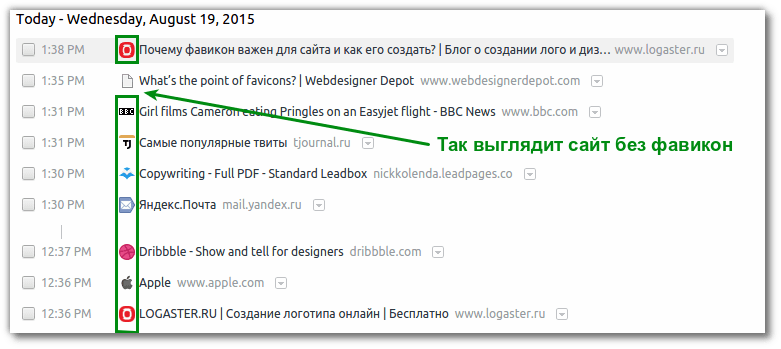
Доверие
Пользователи, как правило, судят о продавцах товаров и услуг в Интернете на основании того, насколько профессионально сделан их сайт. Небрежность в виде отсутствия фавикона (поисковые системы отображают сайт без фавикона иконкой пустого документа) легко может привести к потере доверия, особенно, в сравнении с конкурентами.
Повторные посещения
Известно, что люди лучше реагируют на изображение, чем на текст. Давайте представим, что посетитель вашего сайта торопился, когда впервые посетил его, и решил добавить его в закладки, чтобы вернуться позже. Допустим, этот человек впоследствии решает снова посетить ваш сайт, для чего обращается к своим закладкам. Вам повезло, если у вас есть узнаваемый фавикон, такой, как заметная и уникальная буква G у Google, так пользователь найдёт вас. Если фавикона нет, вас могут даже удалить из списка закладок.
Экономит время пользователя
Фавиконы экономят время, затрачиваемое пользователем на идентификацию сайта в закладках, истории или других местах, где браузер помещает фавикон для быстрого поиска сайта. Это просто облегчает жизнь среднестатистическому посетителю вашего сайта.
Преимущества для SEO
Если у вашего сайта есть фавикон, его будет видно лучше в поисковой выдаче, чем сайты, в которых его нет, и следовательно, сможет привлечь больше посетителей.
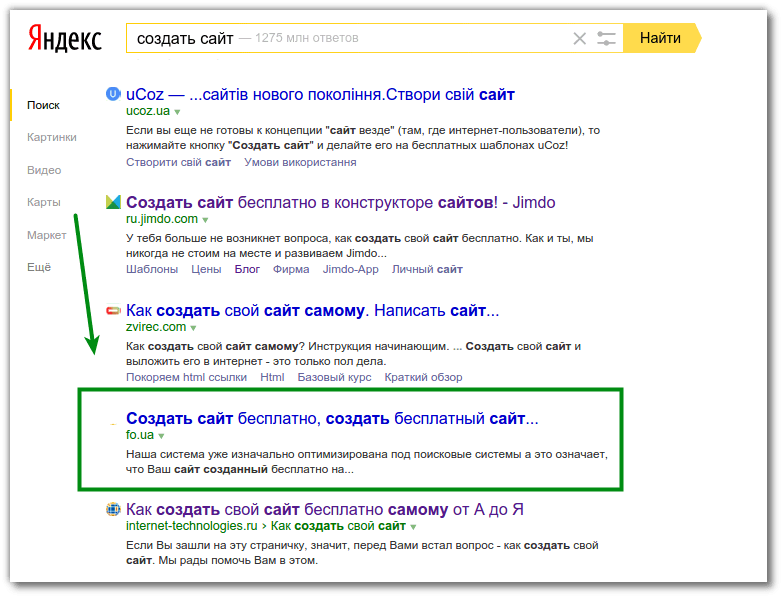
Заключение
Теперь вы знаете, зачем нужен фавикон и что это такое вообще. Надеюсь, что данная статья окажется полезной для вас и при помощи описанных инструментов вы сможете установить логотип на свой сайт. По сути, это дело нескольких десятков минут. Однако значение такой технической особенности очень велико для поисковой оптимизации и поведенческих факторов.
Многие вебмастеры, к сожалению, упускают этот момент. Вместе с ним из вида выпадают и другие, не менее важные нюансы. Если вы новичок и готовы учиться создавать крутые сайты и зарабатывать на них, то я приглашаю вас на курс Василия Блинова “Как создать блог”.
На этом курсе будут рассмотрены самые главные особенности грамотного создания информационных проектов, взаимодействия с командой и прочие полезные аспекты, которые обязательно понадобятся вам при развитии вашего бизнеса.








